Bekleme, iPhone'unuzu komodininizde, masanızda veya mutfağınızda akıllı bir ekrana dönüştüren önemli bir iOS 17 özelliğidir. Telefonunuzu kullanmadığınız zamanlarda küçük bir bilgi panosu veya dijital saat olarak çalıştırmanın çekici bir yolu.
Elbette iPhone 14 Pro gibi her zaman açık ekrana sahip bir telefonunuz varsa en iyi sonucu verir. Ancak iOS 17 çalıştıran MagSafe'e sahip tüm iPhone'larda çalışır. İşte iPhone'unuzdaki Bekleme modu ile yapabileceğiniz her şey.
İOS 17'de iPhone Bekleme Modu nasıl kullanılır?
Apple, her zaman açık ekranı olan iPhone 14 Pro'yu piyasaya sürdüğünde alıcılardan karışık tepkiler aldı. Bunu iPhone 14 Pro Max'in kutusunu yeni açan eşime anlattım. Cevabı şu oldu: "Tamam ama bunu neden isteyeyim ki?" Telefonuna her baktığında bir bildirim aldığını sürekli düşünerek bir günden az bir süre sonra bu özelliği kapattı.
Bekleme modu gerçek Her zaman açık ekrana sahip bir iPhone istemenizin nedeni. Telefonunuzu, istediğinizi gösterecek şekilde özelleştirilebilen özel bir bilgi panosuna dönüştürür. Canlı Etkinlikler tam ekranda görüntülendiğinden müzik ve podcast oynatmayı kontrol etmek veya yiyecek dağıtımını takip etmek kolaydır.
iOS 17 birkaç hafta içinde piyasaya sürülecekYani iPhone 12 veya daha yeni bir telefona sahipseniz biraz daha bekleyebilirsiniz.
İçindekiler:
- Telefonunuzu Bekleme moduna nasıl geçirirsiniz?
- İkili Widget görünümünü ayarlama
- Fotoğraflar görünümünü kullanma
- Bekleme modunu masa saati olarak kullanma
- Tam Ekran Canlı Etkinlikler
- Tam ekran alarmlar ve bildirimler
- Bekleme modu genel olarak nasıl kullanılıyor?
iPhone'unuzu Bekleme moduna nasıl geçirirsiniz?

Fotoğraf: D. Griffin Jones / Mac Kültü
Bekleme modunu kullanmak için telefonunuzun (a) şarj oluyor olması (b) yatay olması ve (c) sabit tutulması gerekir.
Bu özellik, iPhone'unuzu yerleştirebileceğiniz bir MagSafe standınız varsa en iyi şekilde çalışır. Aksi takdirde, onu bir kabloyla takıp bir şeye yaslayabilirsiniz. Bekleme modunu başlatmak için ekranınızı kilitlemeniz ve iPhone'unuzu yatay olarak yerleştirmeniz yeterlidir. Şarj olduğundan emin olun. Bekleme modu hemen devreye girmelidir.
Bekleme modunu özelleştirme
Bekleme modu açıldıktan sonra sola ve sağa kaydırarak erişebileceğiniz üç farklı görünüme sahip olursunuz: ikili widget ekranı, fotoğraf slayt gösterisi ve tam ekran saat.
Özelleştirmek için ekranın herhangi bir yerine dokunup basılı tutun. Yararlı bulduğunuz şeyler için widget'ları değiştirebilir, hangi resim kategorilerine izin verildiğini açabilir veya kapatabilir veya saatin rengini özelleştirebilirsiniz.
Bekleme modu yalnızca Bekleme etkinken özelleştirilebilir; Ayarlar'da düzenlenebilecek başka hiçbir yer yok.
Ayrıca beklemede sadece yatay olarak çalışır. Bu, Face ID'nin yalnızca dikey olarak çalıştığı iPhone 12 modellerinde işleri karmaşık hale getiriyor. Bu nedenle, widget'larınızı düzenlemek veya Fotoğraflar ekranını açmak için Bekleme'yi açmadan önce şifrenizi yazmanız veya telefonunuzun kilidini açmanız gerekir.
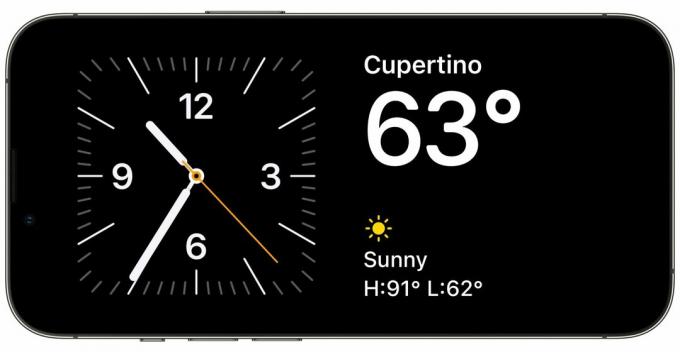
Ekran görüntüsü: D. Griffin Jones / Mac Kültü
Çift widget görünümü en iyi Bekleme modlarından biridir. İkili widget görünümünde, haberler ve hava durumu gibi şeyleri takip etmek için iki Ana Ekran widget'ını yan yana yerleştirebilirsiniz. Müzikleri ve Podcast'leri gruplandırabilirsiniz, böylece bir şeyi oynatmanın hızlı bir yolunu bulursunuz. Komodininizin üzerine Saat ve Pilleri bir arada koyabilirsiniz.
Her widget kendi yığınıdır; aralarında geçiş yapmak için yukarı veya aşağı kaydırın. Yığına başka bir widget eklemek veya kaldırmak için dokunun ve basılı tutun.
Küçük boyutlu widget'lardan ikisi ile sınırlısınız; ekranı dolduracak orta boy bir widget'a sahip olamazsınız. Kısayollar gibi birkaç yaygın widget da eksik. (Bekleme modundaki bir iPad'i kontrol panosu gibi düzinelerce Kısayol widget'ıyla doldurabileceğinizi hayal edin!)
Bu özelliği destekleyen üçüncü taraf uygulamaları kullanıyorsanız (iOS 17 piyasaya sürüldükten sonra) daha fazlasını görebilirsiniz ancak Apple'dan alabileceğiniz Bekleme widget'larının listesi aşağıda verilmiştir: App Store, Piller, Kitaplar, Takvim, Saat, Kişiler, Bul, Oyun Merkezi, Ev, Haritalar, Müzik, Haberler, Notlar, Fotoğraflar, Podcast'ler, Hatırlatıcılar, Safari, Ekran süresi, Hisse Senetleri, TV, Cüzdan ve Hava durumu.
Fotoğraflar görünümünü kullanma

Ekran görüntüsü: D. Griffin Jones / Mac Kültü
Bekleme modundaki Fotoğraflar görünümü, Fotoğraflar Kilit Ekranı — kitaplığınızda bulduğu akıllıca seçilmiş resimler arasında geçiş yapar. Tıpkı dijital bir resim çerçevesi gibi. (Bu Ayrıca iPad'de mükemmel olun, Apple!)
Farklı kategoriler arasında yukarı ve aşağı kaydırabilirsiniz: Öne Çıkanlar, Doğa, Evcil Hayvanlar, Şehirler ve İnsanlar. Konumu ve tarihi görmek veya resmi Fotoğraflar uygulamasında açmak için fotoğrafa dokunun.
Bunu çok sık kullanmıyorum çünkü açıkça her zaman açık bir ekran anlamına geliyor.
Bekleme modunu masa saati olarak kullanma
Saat görünümü, ekranı dolduran büyük bir saatten oluşur. Saat görünümü yatmadan önce kullanışlıdır. Gecenin ortasında uyanırsanız Saat görünümü, saatin hangi uğursuz saat olduğunu ve korkunç alarmın çalmasına ne kadar zaman kaldığını görmek için göz atmayı kolaylaştırır.
Aslında Bekleme Modunun Saat görünümünü ikili widget görünümüne tercih ediyorum. Saat daha belirgin ve bir widget'tan isteyeceğim tüm bilgilerin aynısını sunuyor.
Aralarında yukarı ve aşağı kaydırarak birkaç farklı stil arasından seçim yapabilirsiniz.

Ekran görüntüsü: D. Griffin Jones / Mac Kültü
Yukarıda size biraz bilgi veren basit bir dijital saat var: tarih, sıcaklık ve yarın sabahın alarmı. Ana rengi özelleştirmek için dokunun ve basılı tutun.

Ekran görüntüsü: D. Griffin Jones / Mac Kültü
Bu dikdörtgen Amerikan orta yüzyıl tarzı analog saattir. Burada hava yok ama sadece görünüşünden dolayı kişisel favorim bu.
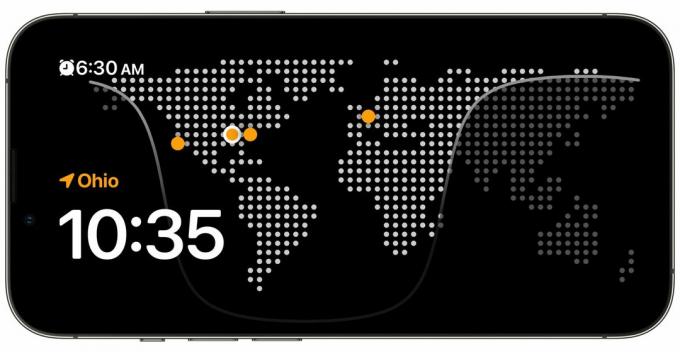
Ekran görüntüsü: D. Griffin Jones / Mac Kültü
Bir sonraki Dünya, dünyanın noktalı büyük bir haritasıdır (Larry King'inki gibi) güneşin parladığı yerin güncel görünümüyle. Saat uygulamasında ayarladığınız saat dilimleri haritada turuncu noktalar olarak görünür. Köşede yine alarmınız ve sağ altta konumunuz var.

Ekran görüntüsü: D. Griffin Jones / Mac Kültü
Solar, hoş bir gradyan benzeri arka plana sahip bir dijital saat gösteriyor. Küçük bir renk yelpazesinden seçim yapabilirsiniz ancak kendinizinkini seçemezsiniz.

Ekran görüntüsü: D. Griffin Jones / Mac Kültü
Float, saati ve alarmı dev kabarcıklı harflerle gösterir.
Tam Ekran Canlı Etkinlikler

Ekran görüntüsü: D. Griffin Jones / Mac Kültü
Müzik çalıyorsanız, çalışan bir zamanlayıcınız varsa, DoorDash teslimatı yoldaysa veya çalışan başka bir Canlı Etkinliğiniz varsa ekranın üst kısmında küçük bir simge göreceksiniz. Canlı Etkinliği tam ekran göstermek için üzerine dokunun. Geri dönmek için Ana Ekrandan yukarı kaydırmanız yeterlidir.
Belki HomePod'unuzda müzik çalarken telefonunuzu bir standın üzerinde tutuyorsunuz; bu, onu büyük, belirgin düğmelerle uzaktan kontrol etmenin mükemmel bir yoludur. Masanız veya mutfak tezgahınız için CarPlay gibidir.
Tam ekran alarmlar ve bildirimler
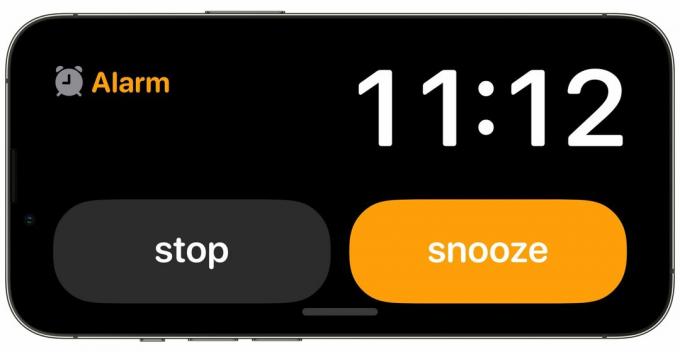
Ekran görüntüsü: D. Griffin Jones / Mac Kültü
Sabah alarmınız çaldığında, Erteleme düğmesini Alarm Durdurma düğmesiyle karıştırdığınız oldu mu hiç? Karıştırmak kolaydır. Telefonunuzu gece boyunca Bekleme modunda kullanırsanız bu sorun azalır.
Alarmınız çaldığında gördüğünüz şey budur. Ertele ve Durdur düğmeleri yan yanadır ve eşit öneme sahiptir, bu nedenle kişisel olarak ikisini birbirinden ayırmanın çok daha kolay olduğunu düşünüyorum.
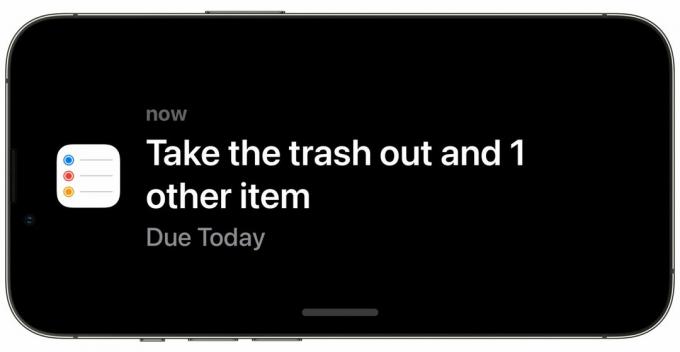
Ekran görüntüsü: D. Griffin Jones / Mac Kültü
Tüm bildirimler benzer bir muameleye tabi tutulur. İlk önce ekranın önünde ve ortasında simgenin açıldığını görürsünüz. Ardından, bir süre sonra metin yan tarafa dolar. Büyük iPhone ekranınızda olması dışında, Apple Watch'taki bildirim animasyonuna çok benziyor. Telefonunuzu iş yerinde kullanıyorsanız (ve özellikle PC'de çalışıyorsanız), bu, bildirimleri sahaya çıkarmanın çok daha keyifli bir yolu olacaktır.
Canlı Etkinlikler'de olduğu gibi, yukarı kaydırarak bildirimi kapatabilirsiniz.
Bekleme modu genel olarak nasıl kullanılıyor?
Pek çok kişi Bekleme özelliğini kullanma konusunda gerçekten heyecanlı. Tek başına bu özellik bile pazarı canlandırıyor gibi görünüyor MagSafe şarj standları.
Telefonunuzu kullanmadığınızda bile kullanışlı hale getirmek çekici bir özellik gibi görünüyor. Bir bilgisayarda çalışıyorsanız, iPhone'unuzun cebinizde veya masanızda boşta durmasına gerek yok; kullanışlı bir ekran panosuna, dijital resim çerçevesine veya güzel bir saate dönüşebilir.
Hatta insanları yeni bir iPhone'a zamanından önce yükseltmeye zorlayabilir, böylece Bekleme modunu olduğu gibi deneyimleyebilirler. Gerçekten deneyimlenmesi amaçlandı: her zaman açık bir ekranla.

